解决宽带已连接但无法上网的问题(探索网络连接故障的可能原因及解决方法)
随着互联网的普及,宽带已经成为我们生活中必不可少的一部分。然而,有时我们可能会遇到这样的问题——宽带已经连接好了,但却无法上网。这种情况对于工作和生活都会带来不便。本文将探讨宽带已连接但无法上网的可能原因,并给出相应的解决方法。
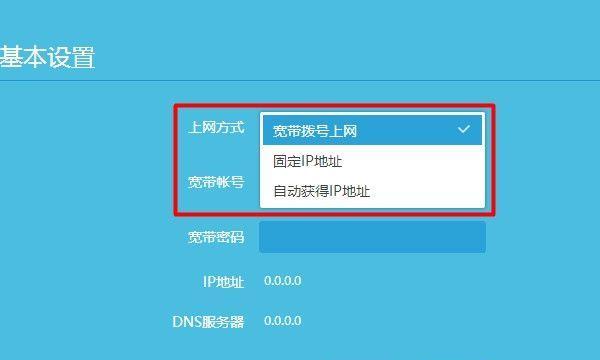
一、网络线路问题
1.宽带线松动或损坏:检查宽带线是否插好,确保其连接稳定;如果线路出现损坏,更换合适的宽带线。
2.路由器故障:重启路由器,等待数分钟后再试;如问题仍然存在,考虑重置路由器到出厂设置,并重新配置。
二、IP地址设置问题
3.IP地址冲突:打开“命令提示符”,输入“ipconfig/release”和“ipconfig/renew”命令,释放并更新IP地址。
4.DHCP服务未启动:进入路由器设置页面,检查DHCP服务是否开启,如未开启,开启该服务。
三、DNS设置问题
5.DNS服务器故障:更换DNS服务器地址,可以使用公共DNS服务器如8.8.8.8或者114.114.114.114。
6.DNS缓存问题:打开“命令提示符”,输入“ipconfig/flushdns”命令,清除DNS缓存。
四、防火墙或杀毒软件问题
7.防火墙屏蔽网络连接:检查防火墙设置,确保宽带连接没有被屏蔽。
8.杀毒软件拦截网络请求:关闭杀毒软件,或者将宽带连接添加到白名单中。
五、设备驱动问题
9.网络适配器驱动问题:更新网络适配器的驱动程序到最新版本。
10.网卡故障:检查网卡是否正常工作,如有需要,更换网卡。
六、ISP服务问题
11.服务商网络故障:拨打宽带服务商客服电话,了解网络是否存在故障。
12.账号欠费或过期:检查宽带账号是否欠费或过期,及时充值或续费。
七、其他可能原因
13.电信设备干扰:将路由器远离电视、音箱等其他电子设备,减少干扰。
14.网络设置错误:检查网络设置是否正确,如网关、子网掩码等参数是否匹配。
15.宽带运营商限制:某些运营商可能会限制特定端口或协议的使用,尝试更改端口或协议。
宽带已连接但无法上网的问题可能源于网络线路、IP地址设置、DNS设置、防火墙或杀毒软件、设备驱动、ISP服务等多个方面。通过检查和解决这些可能原因,我们可以恢复正常的上网功能,保证工作和生活的顺利进行。
宽带已连接却上不了网的解决方法
随着互联网的普及,宽带已成为人们生活中必不可少的一部分。然而,有时我们可能会遇到宽带已连接却上不了网的情况,这不仅让人感到困扰,还会影响我们的工作和生活。本文将探索宽带连接问题的可能原因,并提供解决方法,帮助您尽快恢复上网功能。
电脑网络设置问题导致无法上网
许多时候,宽带已连接却上不了网可能是由于电脑网络设置问题引起的。在这种情况下,我们可以尝试检查网络设置是否正确,包括IP地址、子网掩码、默认网关等。
路由器配置问题影响网络连接
路由器是将网络信号传输到各个设备的关键设备之一。如果路由器配置出现问题,也会导致宽带已连接却无法上网的情况发生。我们可以检查路由器的设置,确保其连接方式和无线信号传输正常。
宽带提供商服务器故障影响网络连接
有时,宽带提供商的服务器可能会出现故障,导致宽带连接异常。在这种情况下,我们可以尝试联系宽带提供商,了解服务器状态,并获得相关解决方案。
电缆连接问题导致宽带无法正常使用
宽带连接问题的另一个常见原因是电缆连接出现故障。我们可以检查电缆是否插紧,是否损坏,并尝试更换电缆,看是否能解决问题。
防火墙设置阻止了网络连接
防火墙是保护计算机免受网络攻击的重要组成部分。然而,有时防火墙的设置可能会过于严格,导致宽带无法正常使用。我们可以调整防火墙的设置,允许宽带连接通过,并确保网络安全。
病毒或恶意软件感染导致网络无法连接
计算机感染病毒或恶意软件也会导致宽带无法连接。在这种情况下,我们可以运行杀毒软件进行全面扫描,清除病毒和恶意软件,从而恢复网络连接功能。
DNS服务器设置问题影响网络连接
DNS服务器负责将域名解析为IP地址,以便计算机能够正常访问互联网。如果DNS服务器设置出现问题,将会导致宽带无法连接。我们可以尝试更改DNS服务器地址为公共DNS服务器,如谷歌DNS或阿里DNS。
操作系统问题导致宽带无法连接
有时,操作系统的问题也会导致宽带无法正常使用。我们可以尝试更新操作系统的补丁程序,修复潜在的问题,并确保网络连接功能恢复正常。
电源问题影响宽带设备运行
宽带设备如路由器、调制解调器等需要正常供电才能正常工作。如果电源出现问题,也会导致宽带无法连接。我们可以检查电源线是否插紧,尝试更换电源线或适配器,以确保设备正常运行。
网络信号干扰导致无法上网
网络信号干扰也是宽带无法正常连接的原因之一。我们可以尝试将路由器位置调整到更合适的位置,避免信号干扰,并确保网络连接质量稳定。
网卡驱动程序问题影响网络连接
网卡是计算机与网络之间的桥梁,如果网卡驱动程序出现问题,也会导致宽带无法正常连接。我们可以尝试更新网卡驱动程序,修复潜在的问题,并确保网络连接功能恢复正常。
网络服务商故障引发宽带连接问题
除了宽带提供商服务器故障外,有时候网络服务商的设备或线路也会出现故障,影响宽带连接。我们可以联系网络服务商,了解故障情况,并获得相应的解决方案。
使用无线网络时遇到的问题及解决方法
无线网络的使用可能会遇到一些特殊问题,如信号不稳定、密码错误等。在这种情况下,我们可以尝试重新设置无线网络,更改密码,并确保设备与无线网络连接稳定。
网络速度限制导致宽带无法正常使用
有时,网络服务商可能会限制带宽,导致宽带无法正常使用。我们可以联系网络服务商了解限制情况,并根据需求选择适当的套餐,以确保网络速度满足需求。
在面对宽带已连接却上不了网的问题时,我们可以从电脑网络设置、路由器配置、服务器故障、电缆连接、防火墙设置、病毒感染、DNS服务器设置、操作系统问题、电源问题、网络信号干扰、网卡驱动程序、网络服务商故障、无线网络问题、网络速度限制等多个方面进行排查和解决。希望以上提供的解决方法能帮助您尽快恢复上网功能,享受畅快的网络体验。
版权声明:本文内容由互联网用户自发贡献,该文观点仅代表作者本人。本站仅提供信息存储空间服务,不拥有所有权,不承担相关法律责任。如发现本站有涉嫌抄袭侵权/违法违规的内容, 请发送邮件至 3561739510@qq.com 举报,一经查实,本站将立刻删除。
- 站长推荐
-
-

充电器发热的原因及预防措施(揭开充电器发热的神秘面纱)
-

地暖安装的重要注意事项(确保地暖系统安全运行的关键)
-

电饭煲内胆损坏的原因及解决方法(了解内胆损坏的根本原因)
-

厨房净水器滤芯的安装方法(轻松学会安装厨房净水器滤芯)
-

Mac内存使用情况详解(教你如何查看和优化内存利用率)
-

如何正确对焦设置XGIMI投影仪(简单操作实现高质量画面)
-

电饭煲内米饭坏了怎么办(解决米饭发酸变质的简单方法)
-

手机处理器天梯排行榜(2019年手机处理器性能测试大揭秘)
-

Switch国行能玩日版卡带吗(探讨Switch国行是否兼容日版卡带以及解决方案)
-

电饭煲自动放水不停的故障原因与解决办法(探索电饭煲自动放水问题的根源及解决方案)
-
- 热门tag
- 标签列表
- 友情链接




















